苹果手机无法直接打开CAD图纸怎么办?
要在苹果手机上打开CAD图纸,用户需要借助特定的应用和工具,因为iOS系统本身不直接支持CAD文件的 native 打开功能,以下是详细的操作步骤、工具推荐及注意事项,帮助用户高效完成CAD图纸的查看和简单编辑。
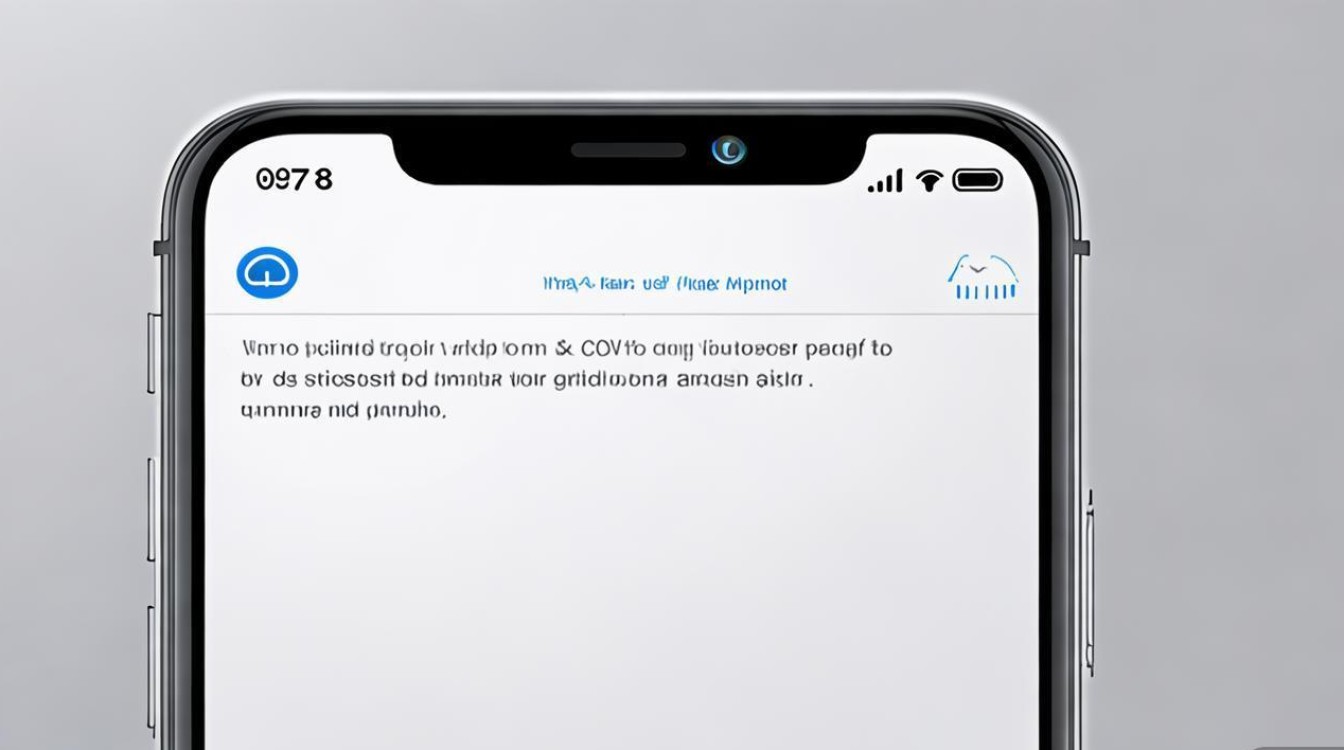
用户需要明确CAD图纸的常见格式,如DWG、DXF、DWF等,这些是AutoCAD的标准格式,也是移动端处理的主要对象,苹果手机打开这类文件的核心思路是:选择支持CAD格式的第三方应用,通过文件传输工具将图纸导入手机,再利用应用的功能进行查看、测量或标注,以下是具体操作流程:
选择合适的CAD应用
苹果App Store中有多个支持CAD文件的应用,以下为几款主流工具的对比及特点:
| 应用名称 | 支持格式 | 主要功能 | 是否需付费 |
|---|---|---|---|
| AutoCAD | DWG、DXF、DWF | 查看、编辑、标注图纸,支持图层管理,与桌面版同步 | 内购高级功能 |
| CAD Reader | DWG、DXF | 快速查看图纸,支持缩放、旋转,可测量距离和面积 | 基础功能免费 |
| iCADMac | DWG、DXF、PDF | 多格式兼容,支持3D模型查看,可添加文字注释 | 一次性付费 |
| Ares Express | DWG、DXF | 轻量化设计,支持云端存储,适合简单编辑和分享 | 完全免费 |
推荐选择:若需高级编辑功能,可选择AutoCAD;若仅需快速查看,CAD Reader或Ares Express更轻便。
传输CAD图纸到手机
将CAD文件导入手机是关键步骤,常见方法包括:
-
通过邮件或即时通讯工具传输
将CAD文件作为附件发送至自己的邮箱或微信、QQ等,在手机端下载保存至“文件”App,操作路径:打开附件→点击“分享”图标→选择“存储到文件”。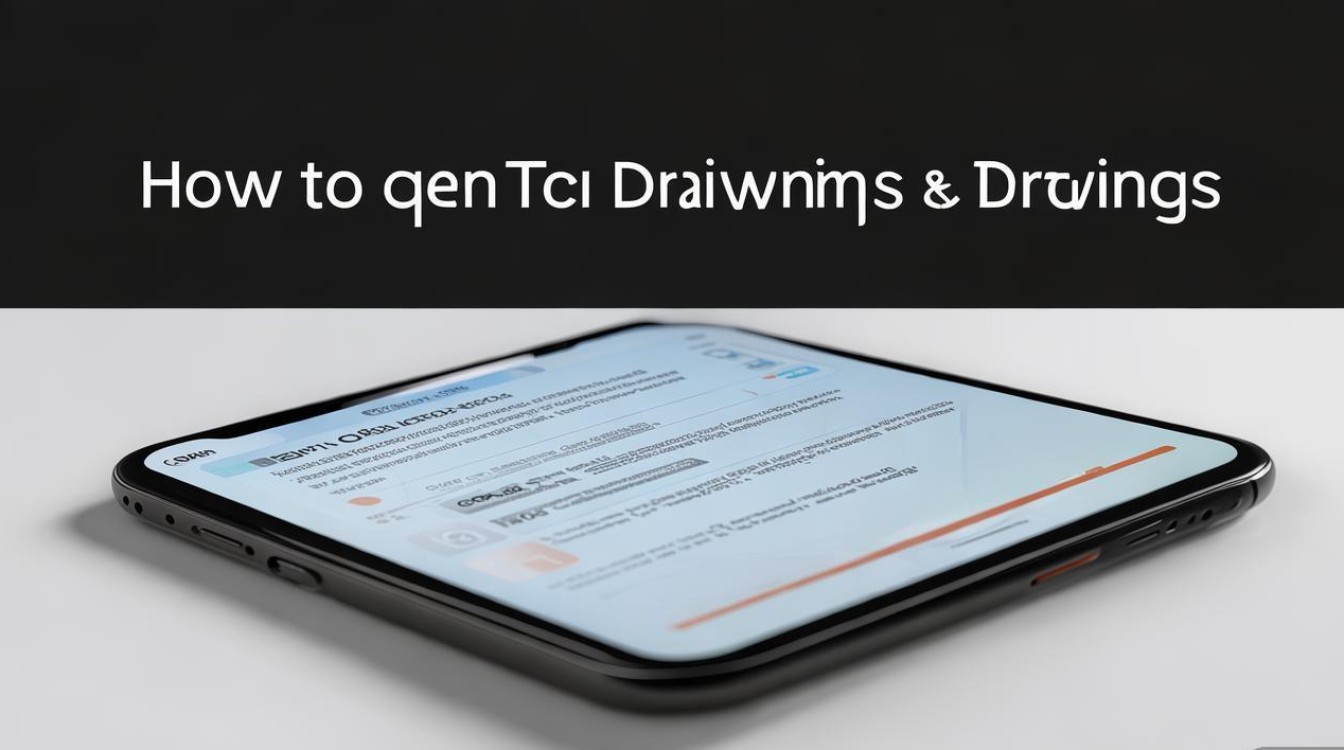
-
通过云存储服务同步
将文件上传至百度网盘、iCloud Drive、Dropbox等云端,在手机对应的App中下载,iCloud Drive的文件可直接在“文件”App中访问,与AutoCAD应用联动。 -
通过数据线传输
使用原装数据线连接手机与电脑,在电脑上打开“iTunes”或“访达”(macOS),选择“文件共享”,将CAD文件拖拽至手机应用中(需提前在电脑端安装iTunes并信任设备)。
在手机中打开和查看图纸
完成文件传输后,通过以下步骤打开:
-
使用“文件”App定位文件
打开iPhone的“文件”App,进入“我的iPhone”或已连接的云存储文件夹,找到CAD文件(如.dwg或.dxf格式)。 -
选择应用打开
长按文件图标,点击“共享”→在弹出菜单中选择已安装的CAD应用(如AutoCAD),若未显示,可点击“更多”开关该应用权限。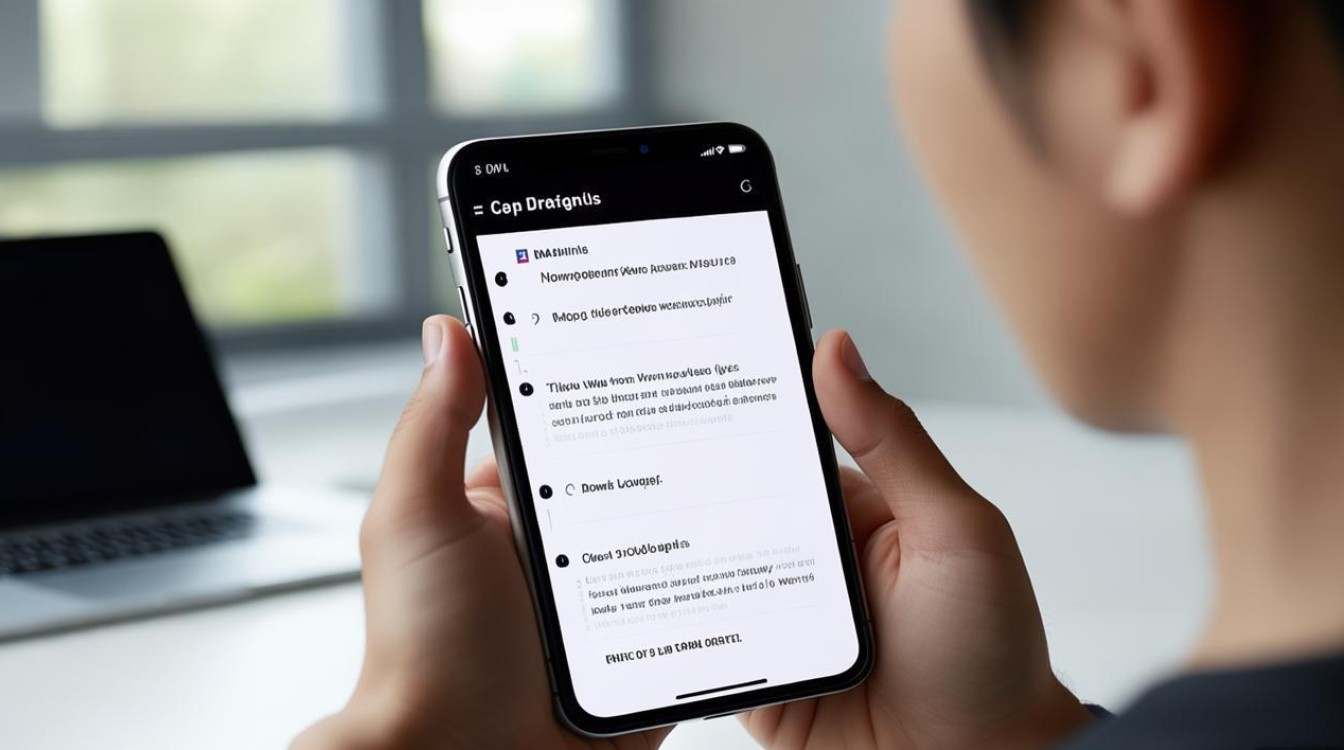
-
查看与操作
- 基础操作:双指缩放、单指拖动移动图纸,双击快速放大。
- 图层管理:在AutoCAD中点击图层图标,可显示/隐藏特定图层,简化复杂图纸。
- 测量工具:在CAD Reader中,选择“测量”功能,点击图纸两点即可显示距离。
- 标注与批注:AutoCAD支持添加文字、箭头等标注,完成后可保存为副本,避免修改原图。
注意事项
- 文件兼容性:部分老旧版本的CAD文件(如R14格式)可能无法打开,建议在电脑端将文件另存为较新版本(如DWG 2013)。
- 文件大小限制:手机处理大型图纸(超过50MB)可能卡顿,可使用电脑“清理冗余数据”功能压缩文件。
- 隐私保护:避免通过不安全的Wi-Fi传输敏感图纸,建议加密文件或使用企业级云存储。
- 编辑限制:手机端CAD功能弱于电脑,复杂编辑建议导出为PDF后用Markup标注,或通过远程桌面软件连接电脑操作。
相关问答FAQs
Q1:苹果手机打开CAD图纸时提示“格式不支持”怎么办?
A:可能是文件版本过旧或应用未更新,解决方法:
- 在电脑端将文件另存为DXF格式(通用性更强);
- 更新CAD应用至最新版本(如AutoCAD 2024版支持更多格式);
- 尝试其他应用(如iCADMac)打开,排除应用兼容性问题。
Q2:如何在手机上将CAD图纸转换为PDF格式分享?
A:操作步骤如下:
- 在CAD应用中打开图纸(如AutoCAD);
- 点击右上角“分享”图标→选择“导出”→格式选“PDF”;
- 调整输出范围(如“全部”或“框选区域”),确认保存至“文件”App;
- 通过“文件”App分享或邮件发送PDF文件。
通过以上步骤,用户可轻松在苹果手机上实现CAD图纸的查看、简单编辑和分享,满足移动办公需求,若需更专业的编辑功能,建议结合电脑或平板使用外接键盘和鼠标提升效率。
版权声明:本文由环云手机汇 - 聚焦全球新机与行业动态!发布,如需转载请注明出处。












 冀ICP备2021017634号-5
冀ICP备2021017634号-5
 冀公网安备13062802000102号
冀公网安备13062802000102号